Как восстановить забытый пароль от Гугл аккаунта на Андроиде
Лелик Иванов 17.03.2022 Общая информация Оставить свой комментарий 5,274 Просмотров
Утрата пароля от профиля Google – неприятная, но поправимая ситуация. Восстановить доступ к профилю, если вы утратили его из-за случайности или взлома, получится с помощью смартфона или ПК. В статье рассматриваются инструкции, подходящие для девайсов Android, но ничто не мешает проделать их на других ОС.
Вероятность успеха сильно зависит от имеющихся у вас данных об аккаунте, а также доступности способов подтверждения владельца. Впрочем, даже в отсутствие резервных email удастся выполнить процедуру – поможет служба поддержки. Конечно, не стоит пользоваться услугами взлома для этих целей – так можно, как минимум, отдать деньги мошенникам.
Оглавление
- 1 Как восстановить пароль от Google на «Андроиде»
- 1.1 Через настройки смартфона
- 1.
 1.1 По графическому ключу или PIN-коду
1.1 По графическому ключу или PIN-коду - 1.1.2 По номеру телефона
- 1.1.3 По электронной почте
- 1.
- 1.2 Через браузерную версию
- 1.2.1 По электронной почте
- 1.2.2 По номеру телефона
- 1.2.3 Другие инструкции
- 1.1 Через настройки смартфона
- 2 Как восстановить, если не помню аккаунт
- 3 Как восстановить, если нет доступа к номеру телефона
- 4 Как восстановить, если аккаунт удалён
- 5 Если ни один способ не подошёл
- 6 Советы по безопасности
- 7 Проблемы и способы их решения
- 7.1 Служба поддержки не отвечает
- 7.2 Прочие случаи
Как восстановить пароль от Google на «Андроиде»
Через настройки смартфона
По графическому ключу или PIN-коду
В большинстве случаев достаточно ограничиться этим способом, который подойдёт, если вы ранее входили в Google на телефоне:
- Откройте настройки гаджета.
- Войдите в раздел «Аккаунты».
- Тапните по своему профилю «Гугл».
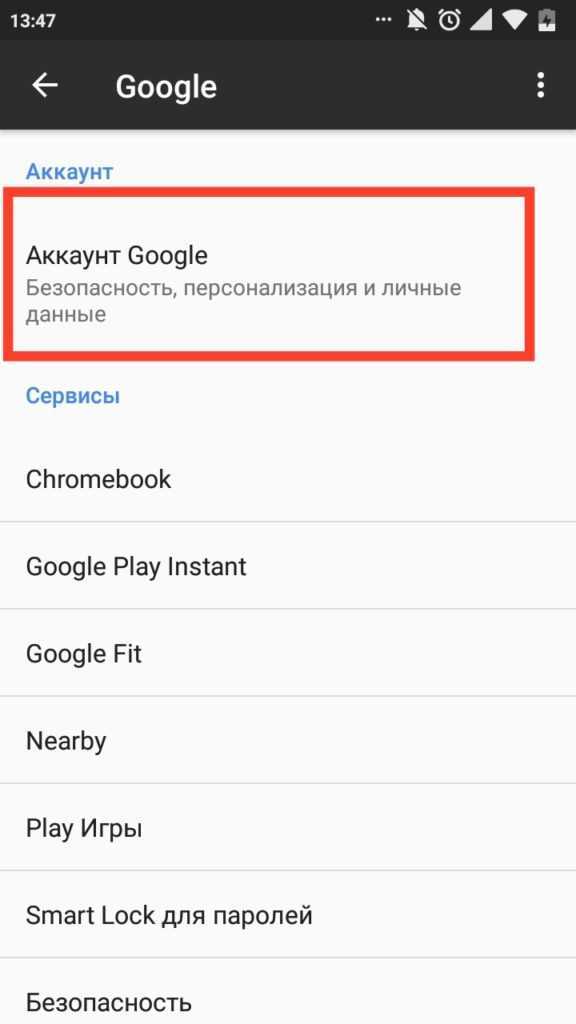
- Выберите «Аккаунт Google».
- Перейдите во вкладку «Безопасность».
- Пролистайте до раздела «Вход в аккаунт Google», в нём нажмите «Пароль».
- Тапните «Забыли пароль?».
- Выберите «Разблокируйте экран».
- Воспользуйтесь кнопкой «Продолжить». Проведите пальцем графический ключ.
- Введите новый пароль и подтвердите его, после чего – сохраните.
Понадобится повторно войти во все сервисы, связанные с профилем – например, в синхронизацию Chrome на компьютере, приложение Google Drive для Windows. Повторная авторизация на самом смартфоне не потребуется – для него изменения вступят в силу автоматически и мгновенно.
По номеру телефона
Ещё один способ вернуть доступ к профилю – подтвердить личность с помощью телефона. Для этого номер должен быть обязательно привязан к учётной записи, причём заранее – добавить данные для восстановления при отсутствии пароля не получится.
Проделайте шаги №1–7 из предыдущей инструкции, после чего выполните следующее:
- В списке вариантов несколько раз выберите «Показать другие способы ввода», пока Google не предложит звонок-сброс или код из SMS.

- Воспользуйтесь кнопкой «Отправить», чтобы начать восстановление. В зависимости от используемого метода вы получите сообщение с кодом или звонок. В первом случае нужно указать цифры из SMS, во втором – последние несколько знаков номера, с которого произошёл вызов.
- Привяжите новый пароль, что, как и связанные с этим шагом последствия, детальнее рассматривалось в предыдущем подразделе текста.
По электронной почте
Другой метод, зачастую более надёжный и доступный чаще, чем предыдущий, подразумевает отправку кода по электронной почте. Он будет находиться в сообщении, которое придёт на ранее привязанную почту – не зря «Гугл» рекомендует добавить такую информацию сразу после регистрации.
Просто выполните шаги №1–7 из подраздела, посвящённого восстановлению с помощью графического ключа, а затем – проделайте это:
- Выберите вариант «Получить письмо с кодом подтверждения на ***».
- Письмо отправится сразу, введите содержащийся в нём код (цифрами) в поле на экране.
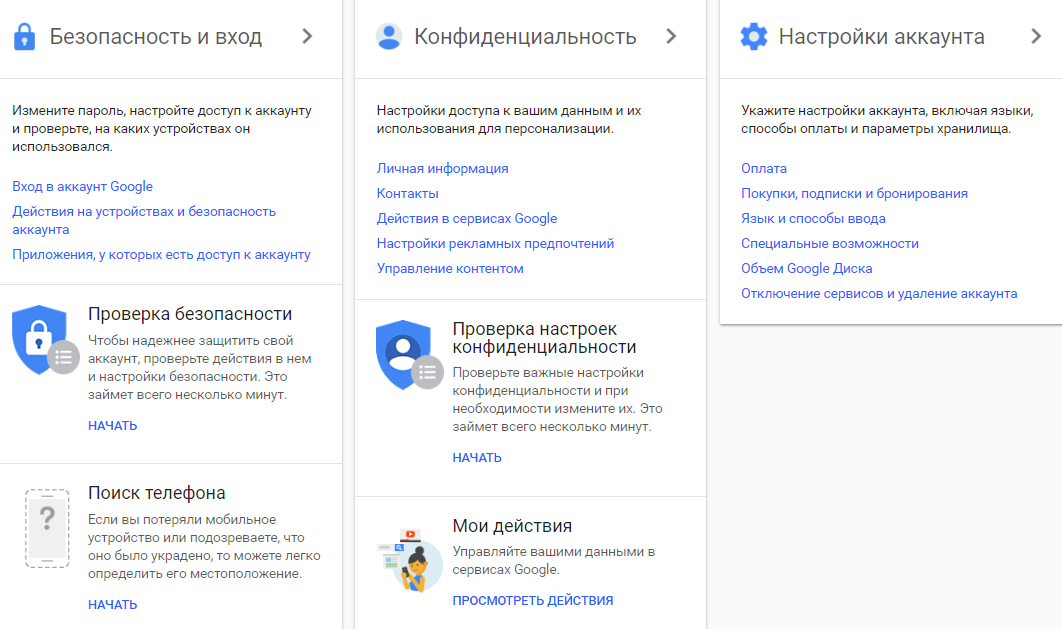 Тапните «Далее».
Тапните «Далее». - Задайте новый пароль.
Через браузерную версию
Более универсальные варианты доступны через браузер, благодаря чему выполнение таких инструкций становится доступно даже на компьютере.
Первый шаг, который следует выполнить, прежде чем перейти к следующим инструкциям – открыть страницу со входом. Например, можно открыть в браузере https://accounts.google.com/ServiceLogin, чтобы увидеть окно авторизации. После понадобится ввести логин (email или телефон) от аккаунта. Теперь нажмите «Забыли пароль?».
По электронной почте
Способ восстановления по email предлагается не сразу. Вероятно, сначала вам понадобится несколько раз кликнуть «Другой способ», прежде чем отобразится данный.
- Полностью укажите резервную почту, привязанную к аккаунту. В этом вам поможет подсказка в виде нескольких символов логина и доменного имени. Завершив ввод, используйте кнопку «Отправить».
- Если вы указали email правильно, на него моментально придёт письмо.
 Впишите код, содержащийся в нём.
Впишите код, содержащийся в нём.
По номеру телефона
Как в предыдущем случае, этот вариант может стать доступным не сразу, и есть шанс, что понадобится сперва несколько раз тапнуть кнопку «Другой способ».
- Появится форма ввода номера. Введите его в международном формате (например: +79991112233). Две последние цифры отображаются как подсказка, но указать их всё равно потребуется.
- Вы получите SMS с кодом восстановления, если номер, написанный вами, действительно связан с данной учётной записью. Комбинация может иметь разный формат: «G-123456» или просто «123456». Не стоит обращать на это внимание – поддерживаются оба варианта ввода.
Помимо этого, доступно подтверждение с помощью звонка. В таком случае нужно написать несколько цифр с конца номера, откуда он поступит.
Этот способ бесплатен – самостоятельно писать сообщения или совершать вызовы не требуется. Впрочем, существуют тарифные планы, где вносится плата и за получение. Они выступают исключением из правил – некой диковинкой в современном мире коммуникаций.
Другие инструкции
Есть и иные решения, которые мало чем отличаются между собой и обладают недостатками – не всегда легко вспомнить ответ на вопрос «Ваше любимое блюдо?» спустя 10 лет с момента регистрации аккаунта.
- Секретный вопрос. Если вы вводили специальную фразу, позволяющую восстановить аккаунт, этот метод будет доступен.
- Личные данные. Только владелец учётной записи способен помнить дату её создания и все поля, заполненные в настройках, – уверены в Google. Поэтому такой метод подходит для профилей, где не указаны контакты для сброса пароля. С более детально настроенными аккаунтами он не сработает.
- Служба поддержки. Универсальный метод, подходящий для всех, предполагает связь с саппортом компании. Запрос можно составить на русском языке. Срок ответа займёт примерно неделю. Процесс потребует подтверждения владения аккаунтом с помощью чеков покупок, документов или иных конфиденциальных данных.

Эти методы несколько менее удобны, чем описанные ранее. Впрочем, они могут помочь, если вышерассмотренные варианты не оказались полезны.
Как восстановить, если не помню аккаунт
Решением в данном случае выступает резервный адрес или привязанный номера телефона. В момент авторизации тапните «Забыли адрес электронной почты?» и введите контакт, ранее привязанный к профилю.
Кроме того, удастся посмотреть и дополнительный, и основной email «Гугл» с помощью настроек аккаунта. Например, на смартфоне вся эта информация есть в настройках учётной записи. Увидеть её можно после входа по графическому ключу, процесс описан ранее в статье.
Такой совет актуален в любом случае: если вы не помните логин, но знаете пароль, или не имеете доступ ни к той, ни к другой информации. С помощью тех же резервных контактов получится восстановить пароль, инструкции для чего приведены выше.
Как восстановить, если нет доступа к номеру телефона
Воспользуйтесь альтернативными способами восстановления – все они описаны в тексте.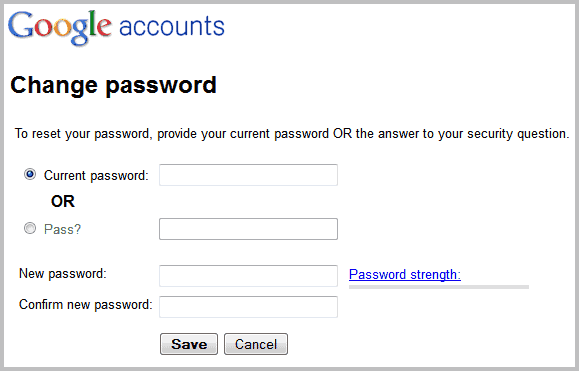 Помочь вспомнить номер удастся благодаря подсказке, выведенной на экран. Будут раскрыты несколько цифр привязанного номера, что может помочь.
Помочь вспомнить номер удастся благодаря подсказке, выведенной на экран. Будут раскрыты несколько цифр привязанного номера, что может помочь.
Обратите внимание: если проблема касается потери доступа к номеру из-за неактивности, то у вас ещё есть время на возврат SIM-карты. С момента блокировки даётся полгода на её повторную активацию у сотового оператора.
Схожий случай: не приходит SMS или звонок от сайта. Если при этом появляется код ошибки, говорящий о временной недоступности, стоит попробовать чуть позднее. Ещё одним вариантом выступает подключение к другой сети – иногда Google считает даже обычные IP «грязными», то есть использующимися для создания ботов, накрутки и спама. Если задействуется режим «Турбо», бесплатные VPN или прокси, следует их отключить.
Как восстановить, если аккаунт удалён
Возврат доступа к профилю в таком случае будет невозможен, но не стоит отчаиваться: через некоторое время после удаления появится возможность зарегистрироваться под этим логином заново. Сделайте это, пока имя не занял кто-то другой, и тогда вы сможете получить доступ к сервисам, к которым вы привязывали этот email, но технически, со стороны Google он будет считаться другой учётной записью.
Сделайте это, пока имя не занял кто-то другой, и тогда вы сможете получить доступ к сервисам, к которым вы привязывали этот email, но технически, со стороны Google он будет считаться другой учётной записью.
С этой особенностью связан другой недостаток: возможно, логин уже будет занят другим пользователем. Тогда на его почту Gmail продолжать приходить письма, которую вы ранее указывали для других сервисов: интернет-магазинов, социальных сетей и так далее. Рассчитывать на восстановление в таком случае бесполезно, поэтому лучше поскорее отвязать данный email на всех сайтах и добавить вместо него другой. Созданию нового электронного адреса посвящена другая статья, содержащая инструкции для всех популярных платформ.
Если ни один способ не подошёл
Нельзя исключать ситуаций, когда методы восстановления не привязывались или со временем перестали быть доступными. В таком случае, как уже говорилось, стоит связаться с саппортом, однако и здесь шансы невелики – в Сети есть немало критики, посвящённой нежеланию сотрудников Google активно решать подобные проблемы.
Попробуйте завести новую учётную запись в экосистеме и перепривязать на неё аккаунты на всех сторонних площадках. Чтобы избежать подобных случаев в будущем, сразу привяжите номер телефона и запасной адрес, заполните данные о себе, запомните дату регистрации, придумайте секретный пароль.
Советы по безопасности
Ситуация становится сильно хуже, если она вызвана взломом. В таком случае не стоит медлить со следующими решениями:
- выполните все инструкции из этой статьи, пока не удастся возвратить доступ к аккаунту;
- оповестите свои контакты Gmail, Hangouts (Chat) о взломе;
- смените пароль от других сервисов;
- заблокируйте банковские карты, если они были привязаны к Google Play, Play Market, подпискам YouTube Premium или One, а также другим сервисам;
- включите двухфакторную аутентификацию.
Наиболее частой причиной взлома выступает утечка с какого-либо сайта, где вы использовали ту же пару «логин:пароль», что и в «Гугле».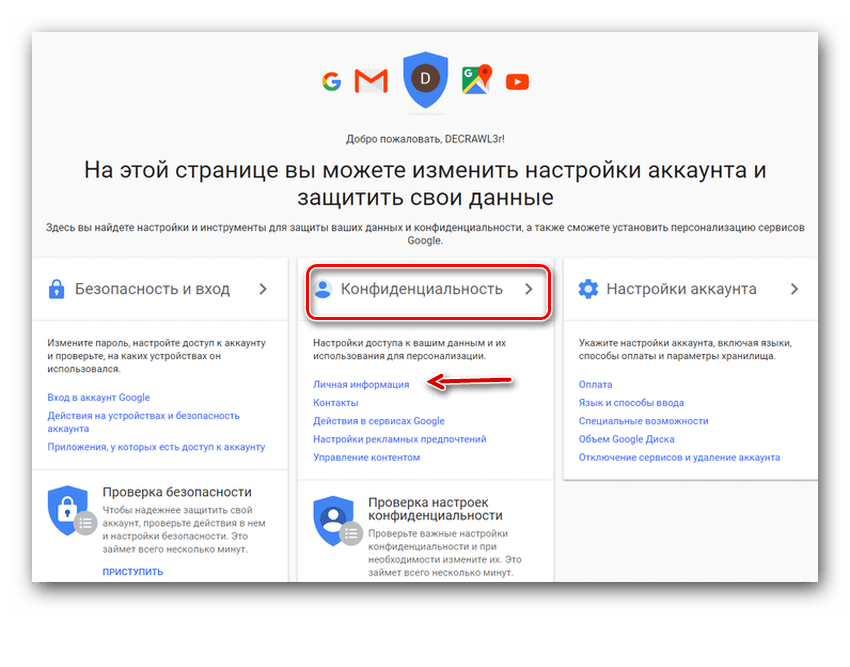 От таких случаев не защищает ничего, кроме регулярной смены паролей либо использованию разных данных для входа для каждого ресурса. Вы также можете отслеживать попавшие в интернет сведения с помощью «Менеджера паролей Google», Firefox Monitor или HIBP, однако публично информация оглашается с задержкой.
От таких случаев не защищает ничего, кроме регулярной смены паролей либо использованию разных данных для входа для каждого ресурса. Вы также можете отслеживать попавшие в интернет сведения с помощью «Менеджера паролей Google», Firefox Monitor или HIBP, однако публично информация оглашается с задержкой.
Проблемы и способы их решения
Служба поддержки не отвечает
Нужно подождать – заявки от пользователей рассматриваются в течение 5 рабочих дней. Стоит сразу максимально подробно описать ситуацию и описать варианты, с помощью которых вы можете подтвердить личность. Запрос можно оставить на любом языке, в том числе русском, – это не вызовет каких-либо проблем.
Прочие случаи
Другие ситуации, которые могут помешать восстановлению профиля, рассматривались в соответствующих подзаголовках этого текста вместе со способами решения. Среди них есть даже не очень частые проблемы: например, недоступность восстановления из-за недостаточно «чистого» IP, который вы используете для входа в сеть.
Невозможность авторизоваться поначалу способна вызвать настоящую панику – к примеру, если вы привязывали Gmail ко всем сайтам или имели далеко не пустой канал на YouTube. Впрочем, разработчики предусмотрели способы возврата доступа к учётной записи, в использовании которых нет никаких сложностей ни на телефоне, ни на ПК.
После успешного восстановления советуется сразу перейти к настройке методов сброса пароля для профилактики подобных случаев. А ещё, если аккаунт был утрачен из-за взлома, стоит последовать приведённым на этой же странице рекомендациям – в частности, включить 2FA. Вам понадобится подтверждать каждый вход с помощью смартфона – через приложение для генерации кодов или средствами системы: нажимая в специальном окне кнопку «Да» для каждой новой попытки авторизации.
Поделиться ссылкой:
Как восстановить аккаунт Гугл, если забыл пароль?
Уже долгое время Гугл и Google + пользуются огромной популярностью, ведь они связали между собой крупнейшие проекты. Для регистрации на популярном видеохостинге Ютуб обязательно надо иметь профиль Гугл, который открывается с помощью Gmail-а. Гениальный тактический ход. Однако если забыли пароль от одного из вышеуказанных сервисов, то в другие зайти никак не получится, и таким образом можно одновременно потерять свою почту Джимейл, один или несколько каналов Ютуба, которые связаны между собой, и сам аккаунт от Google +.
Для регистрации на популярном видеохостинге Ютуб обязательно надо иметь профиль Гугл, который открывается с помощью Gmail-а. Гениальный тактический ход. Однако если забыли пароль от одного из вышеуказанных сервисов, то в другие зайти никак не получится, и таким образом можно одновременно потерять свою почту Джимейл, один или несколько каналов Ютуба, которые связаны между собой, и сам аккаунт от Google +.
Полезная реклама: многие российские банки уже ввели комиссию на валютные счета, чтобы сохранить накопления и оплачивать зарубежные сервисы, рекомендуем открыть банковскую карту в Белоруссии, Казахстане или Киргизии. Это можно сделать без посещения страны через надежного посредника.
Что делать в таком случае, какие методы существуют для сброса пароля? Есть некоторые обязательные вещи, которые нужно обязательно запомнить для восстановления и нужно предпринять некоторые правила безопасности, дабы окончательно не потерять доступ к своему аккаунту. Если помните пароль от своего Gmail-а, то можно запросить код сброса. А если нет, то нужно сделать следующее:
Если помните пароль от своего Gmail-а, то можно запросить код сброса. А если нет, то нужно сделать следующее:
- Нужно зайти на указанный сайт https://accounts.google.com/signin/recovery?hl=ru и ввести свою почту от gmail-а, то есть электронную почту Гугл, а если не можете вспомнить даже Джимейл, то в таком случае надо написать номер телефона, который привязан к аккаунту, если таковой существует. А если не помните ни то, ни другое, то тут уже все намного сложнее. Проблема в том, что тех. поддержка Гугл не занимается восстановлением данных. Об этом немного позже.
- Вторым шагом, после того как ввели нужные данные, нужно написать пароль, который помните. То есть он может быть не точным, если настоящим был, например, admin123, то можно ввести admin456, таким образом заявка обработается намного быстрее, если пароли будут хоть частично совпадать друг с другом.
- Дальше, если все было указано правильно, на телефон будет отправлено сообщение, в котором будет код, которое нужно ввести в определенном поле.
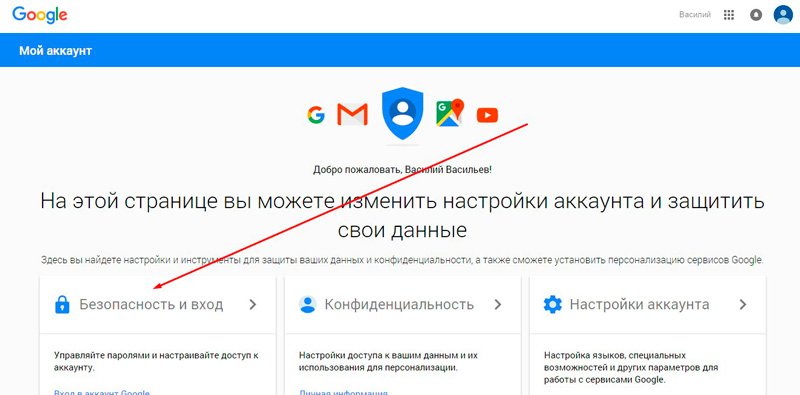 Однако если данных было недостаточно, как и было указано выше, все будет намного сложнее. А если все нормально, можно будет ввести новый пароль. И не забудьте записать где-нибудь свой код, дабы не столкнуться с данной проблемой еще раз. Вот каким образом происходит восстановление.
Однако если данных было недостаточно, как и было указано выше, все будет намного сложнее. А если все нормально, можно будет ввести новый пароль. И не забудьте записать где-нибудь свой код, дабы не столкнуться с данной проблемой еще раз. Вот каким образом происходит восстановление.Отправка на телефон SMS с кодом для подтверждения
Часто этот способ помогает очень многим, и это является стандартным методом восстановления. Но ведь есть люди, которые не помнят даже свой логин и Email, и телефон ранее не был привязан или был привязан такой номер, к которому уже нет доступа. В таком случае даже обращение в тех. поддержку от Гугл не поможет, ведь на их сайте поддержки ясно указано, что сотрудники данной компании никаким образом не занимаются восстановлением утерянных паролей, поскольку это нарушает правила безопасности. Так что обращаться к ним особого смысла нету.
И так, как сбросить данные в том случае, если доступа к Джимейлу нету:
- Нужно опять перейти на раздел восстановления, ссылка указана выше в статье.

- Нужно вспомнить и ввести свой E-mail, yandex mail или любой другой мейл, который вписали при регистрации.
- На данный эл. адрес придет письмо с ссылкой на сброс данных. Данным методом пользуются те люди, у которых взломали аккаунт, однако данный способ отлично подходит и для восстановления.
Но есть плохая новость. Если не помните логин, пароль, Джимейл и даже тот мейл, который указали при регистрации (он обязателен), то восстановить учетную запись никак не получится. Доступ к аккаунту окончательно будет утерян. Именно поэтому нужно быть внимательнее и обязательно выполнять правила безопасности и быть внимательнее.
Некоторые способы действительно отлично помогают спасти аккаунт от утери. Вот несколько таких способов, которые обязательно должны быть соблюдены:
- Не открывайте несколько аккаунтов с разными паролями, чтобы не запутаться и не забыть их всех.
- При регистрации укажите свой НАСТОЯЩИЙ номер телефона, который будет использован для восстановления пароля в случае, если забыли.
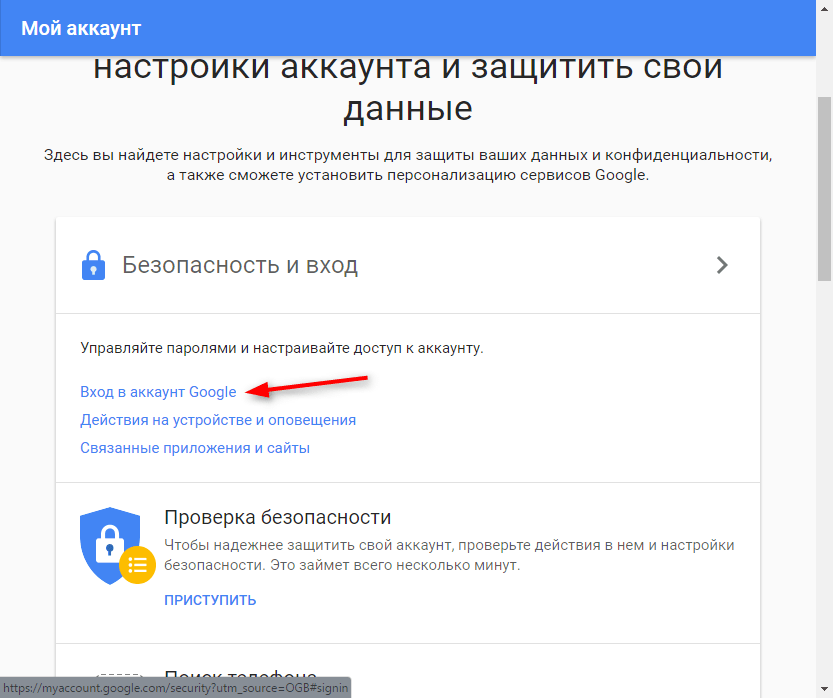
- Запишите логин, пароль, Емейл и Джимейл в любом удобном месте, это может быть онлайн документ, заметки в телефоне или обычный лист бумаги. Только храните в надежном месте и не теряйте.
Массовая принудительная смена паролей для пользователей в Google Workspace
В этой записи блога мы узнаем, как массово принудительно сменить пароли для пользователей в Google Workspace. Итак, давайте углубимся в это.
Несколько пользователей в организации используют службу Google. У каждого есть уникальный пароль для управления своими учетными записями Google. Но иногда, возможно, пользователь забывает свой пароль или в его учетных записях возникает какая-то угроза безопасности. В этих чрезвычайных ситуациях администратор будет нести ответственность за изменение пароля пользователя для учетной записи администратора Google и информирование пользователей об изменении пароля. Если администратору Google Workspace необходимо сбросить пароли нескольких пользователей в G-suit, он добавит или обновит информацию о пользователях через файл CSV.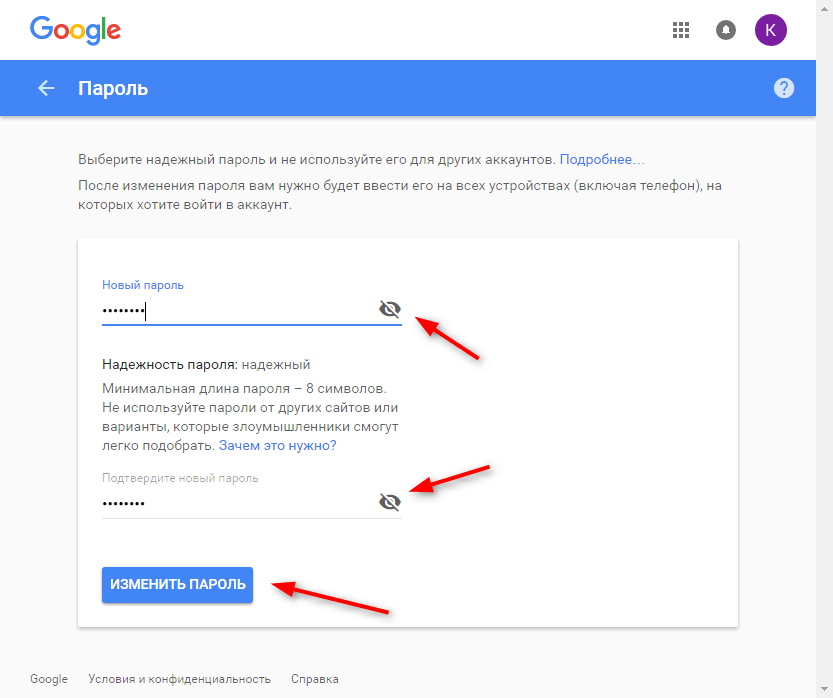
В этом блоге мы подробно изучим эту тему и расскажем о рабочих процедурах автоматизации Foresight для этой цели.
В каких случаях необходимо массовое принудительное изменение паролей для пользователей в Google WorkspaceИТ-администратор может заставить пользователей изменить или сбросить пароли своих учетных записей Google, чтобы защитить эти учетные записи. Таким образом, как администратору, вам нужна массовая принудительная смена пароля для пользователей.
Вы должны рекомендовать пользователям использовать надежный и уникальный пароль с определенным количеством цифр и символов. Таким образом, их данные, электронные письма, файлы, папки и другое содержимое будут в безопасности и защищены от любого несанкционированного доступа.
Вот некоторые преимущества сброса массового принудительного изменения пароля пользователей в Google Workspace:
- Сбросьте все пароли для всего подразделения в консоли администратора Google, следуя этому методу.
 Это предотвращает репутацию организации, защищая ее от любой потери данных.
Это предотвращает репутацию организации, защищая ее от любой потери данных. - Сброс паролей нескольких пользователей в G-suite работает как защита от использования вашего пароля кем-либо еще. Но как администратору вам необходимо сбросить файлы cookie для входа пользователей после сброса пароля.
- Сброс файлов cookie для входа гарантирует, что пользователи больше не будут использовать старые пароли.
Таким образом, мы используем массовый сброс пароля консоли Google для повышения безопасности приложений Google на Android iPhone, веб-приложений и других сторонних приложений.
Массовая принудительная смена паролей для пользователей в Google Workspace с помощью Foresight Foresight — это платформа SaaS, которая помогает компаниям создавать сложные бизнес-процессы и автоматизировать процесс, не зная программирования. Таким образом, это помогает компаниям оптимизировать свою работу и экономить время и рабочую силу. Хотя консоль администратора Google позволяет выполнить эту задачу с опцией обновления пользователя (с использованием CSV). Вы можете легко выполнить эту задачу с Foresight. Вам понадобится только один столбец в CSV для сброса паролей для массовых пользователей. Кроме того, вы можете запланировать принудительный сброс паролей пользователями определенной организационной единицы. Кроме того, у него есть и другие особенности.
Вы можете легко выполнить эту задачу с Foresight. Вам понадобится только один столбец в CSV для сброса паролей для массовых пользователей. Кроме того, вы можете запланировать принудительный сброс паролей пользователями определенной организационной единицы. Кроме того, у него есть и другие особенности.
Здесь мы берем список адресов электронной почты 50 пользователей в Google Таблицах. Обратите внимание, что для этой демонстрации мы взяли 50 пользователей, но в реальном мире он может обрабатывать тысячи пользователей одновременно.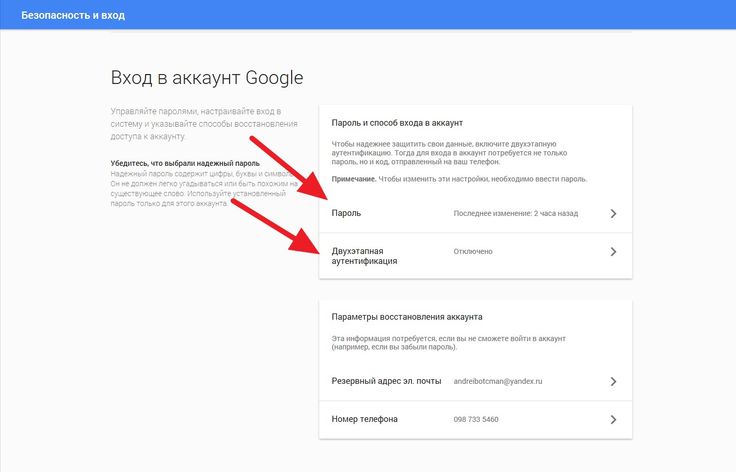 Загрузите таблицу Google в формате CSV.
Загрузите таблицу Google в формате CSV.
- Войдите в Foresight с учетной записью администратора Google. Перейдите на страницу Rules и нажмите кнопку нового правила в правом нижнем углу.
- 2. Выберите триггер Данные загружены и загрузите CSV-файл с обновленной информацией. Подождите, пока файл будет проанализирован. Затем нажмите Далее .
- Выберите действие Требовать смены пароля .
- Затем вам может потребоваться авторизация Foresight в учетной записи Google Workspace. После успешного предоставления разрешения вы увидите статус Доступ предоставлен . Теперь выберите адрес электронной почты в основном адресе электронной почты пользователя 9.поле 0010. Затем выберите true в поле Требовать смены пароля при следующем входе в систему и нажмите Проверить .
- Введите имя правила и нажмите Создать .
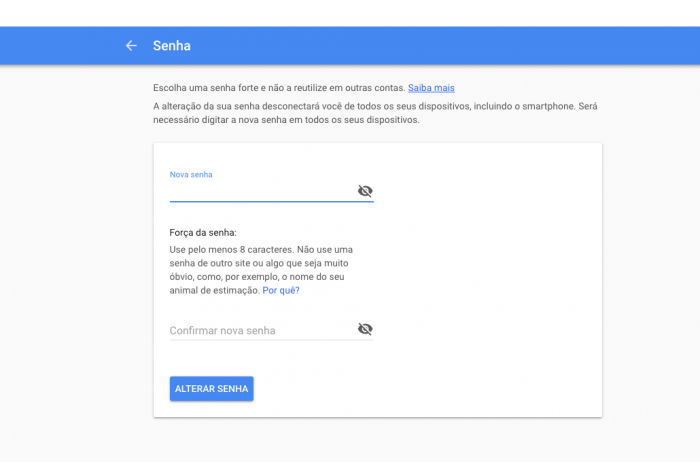 Вы видите, что правило создано.
Вы видите, что правило создано.
- Щелкните значок загрузки и снова загрузите тот же CSV-файл. Этот процесс займет несколько секунд.
- Некоторые уведомления будут отображаться в правом верхнем углу. Нажмите на значок уведомления, а затем нажмите Просмотреть все . Вы также можете посетить страницу журналов с левой боковой панели. Журналы показывают, что правило успешно запущено. Все пользователи должны изменить свой пароль при следующем входе в систему.
- Теперь подтвердите результат из консоли администратора Google . Перейдите в Каталог > Пользователи . Отфильтруйте пользователя по его электронной почте и нажмите на Безопасность раздел. Там вы увидите, что опция Required password change становится ON .
- Теперь проверьте учетную запись пользователя.
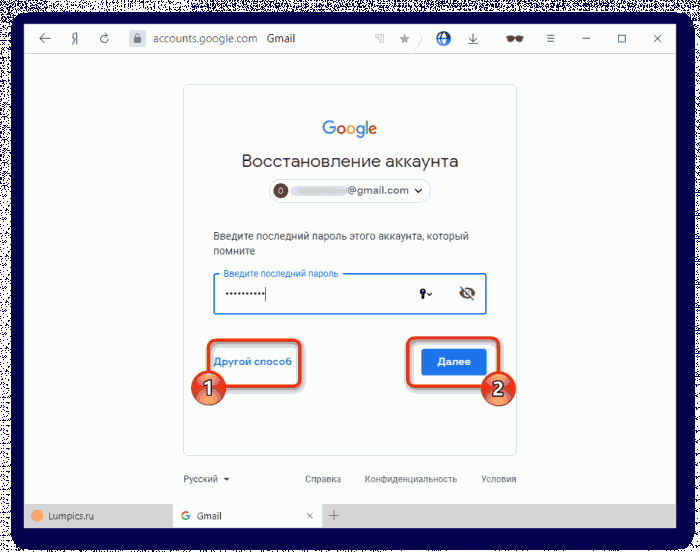 Итак, войдите в ту же учетную запись тестового пользователя. Вы увидите, что пользователю было предложено сбросить пароль после входа в систему.
Итак, войдите в ту же учетную запись тестового пользователя. Вы увидите, что пользователю было предложено сбросить пароль после входа в систему.
Это обзор массовой принудительной смены пароля для пользователей при следующем входе в учетную запись администратора Google с помощью Foresight. Теперь Foresight — это удобный инструмент, который поможет вам легко выполнить эту задачу за короткое время, автоматизировав процесс. Итак, если вы заинтересованы, начните с 14-дневной бесплатной пробной версии и продолжайте изучать, после чего вы можете выбрать премиум-сервис, который откроет для вас новые возможности.
Вы можете прочитать другие статьи, связанные с этой темой, например —
- Удаление пользователей Google Workspace по расписанию
- Приостановка работы пользователей Google Workspace по расписанию
- Сбросить все пароли для всего подразделения в консоли администратора Google
- Управление настройками безопасности пользователя
Ваш аккаунт Google заблокирован?
55e87bcf7a2cbde81af62177 57c0530bf244e80ed8f383f6
Урок 8.
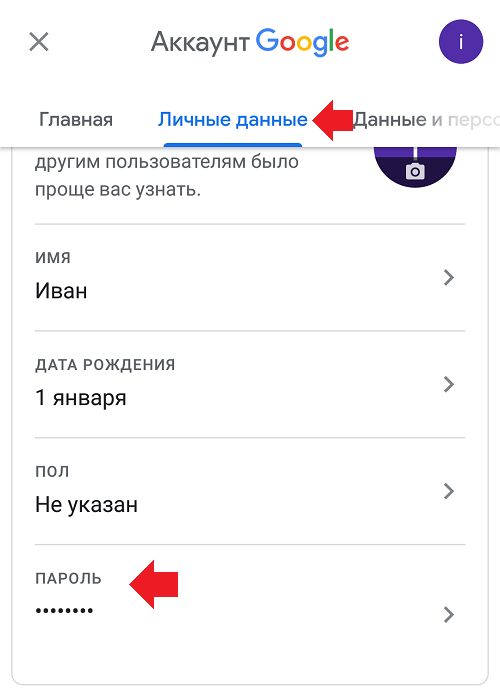 Ваш аккаунт Google заблокирован?
Ваш аккаунт Google заблокирован?/en/googledriveanddocs/converting-and-printing-docs/content/
Ваш аккаунт Google заблокирован?
Бывают случаи, когда вы пытаетесь войти в Gmail, Google Docs или любой другой сайт Google и не можете вспомнить адрес электронной почты или пароль, которые вы использовали при создании учетной записи. К счастью, Google позволяет легко восстановить данные вашей учетной записи.
Однако вам потребуется некоторая информация для восстановления вашей учетной записи, будь то ваш адрес электронной почты , дата создания учетной записи или номер телефона .
Чтобы восстановить имя пользователя:
Если вы редко используете свой адрес электронной почты или никогда не записывали его, однажды вы можете обнаружить, что забыли его. Google упрощает восстановление вашего имени пользователя.
- Перейдите на страницу входа в Google и нажмите Нужна помощь? под полем входа.
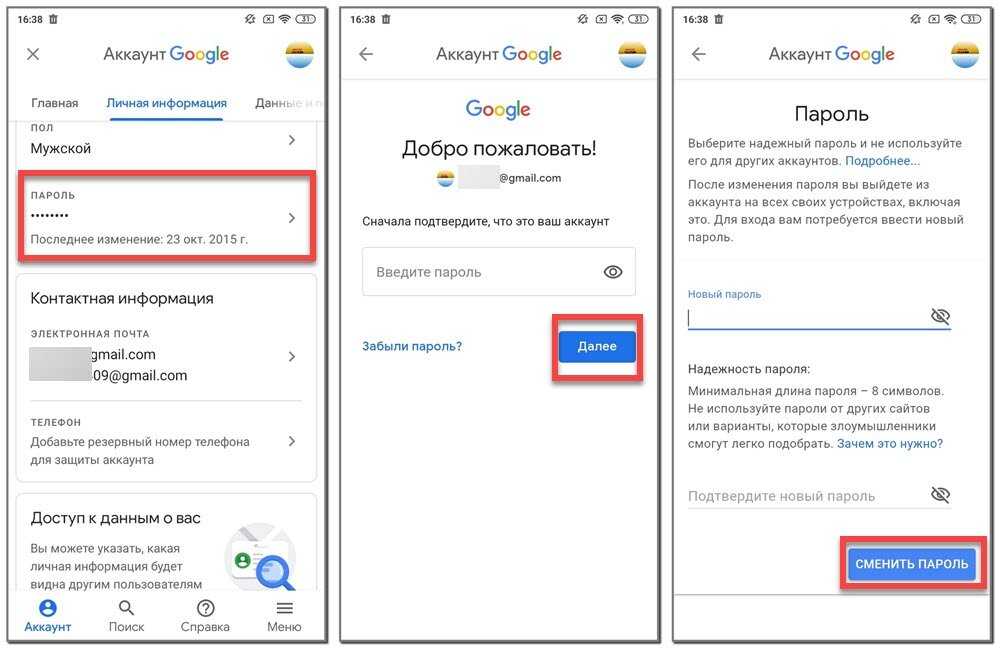
- Нажмите Найти мою учетную запись .
- Выберите один из Введите резервный адрес электронной почты или Введите резервный номер телефона , затем введите свое имя и установите флажок рядом с Я не робот . Нажмите Отправить .
- Google отправит вам электронное письмо или текстовое сообщение, содержащее ваше имя пользователя.
Чтобы восстановить пароль:
Если вы знаете свое имя пользователя, но не можете вспомнить пароль, вы можете сбросить пароль на другой.
- Перейдите на страницу входа в Google и нажмите Нужна помощь? под полем входа.
- Введите свой адрес электронной почты, затем нажмите Далее .
- Введите последний пароль, который вы можете вспомнить, затем нажмите Далее . Если вы не можете его вспомнить, нажмите Попробуйте задать другой вопрос .
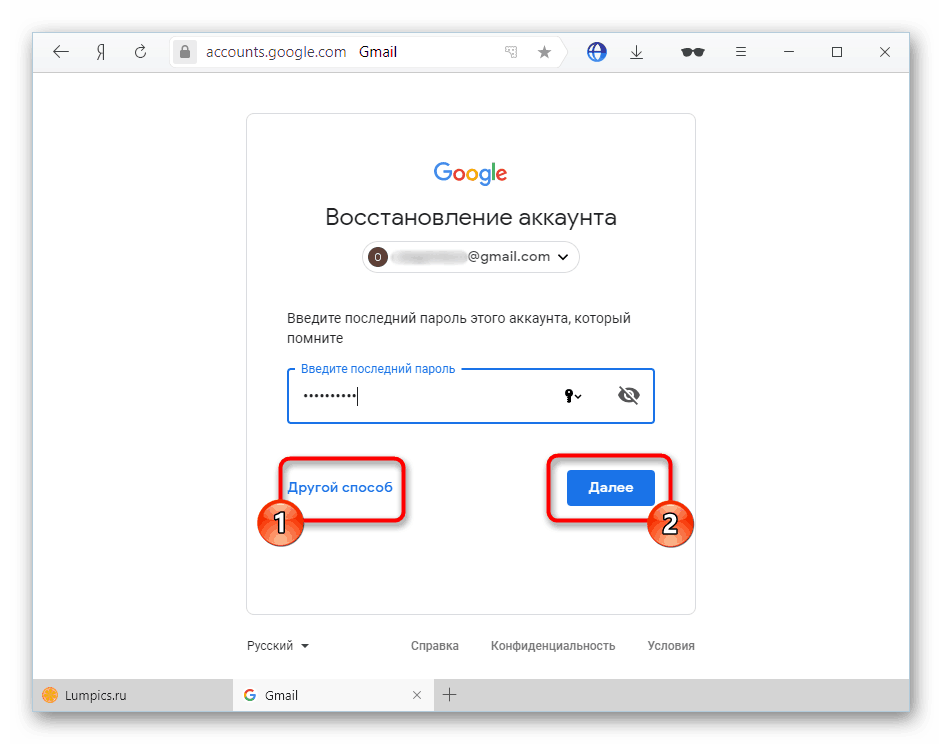

 1.1 По графическому ключу или PIN-коду
1.1 По графическому ключу или PIN-коду